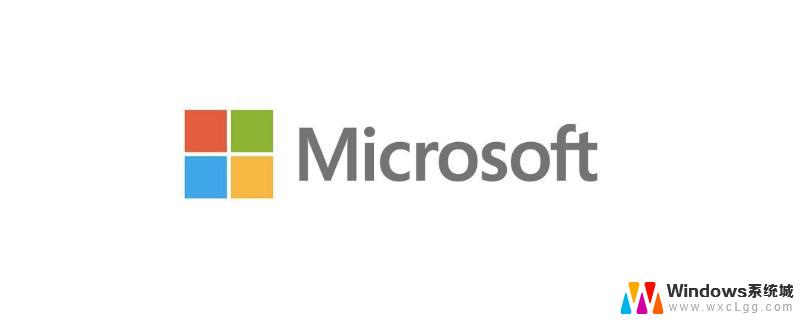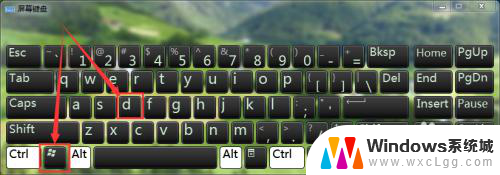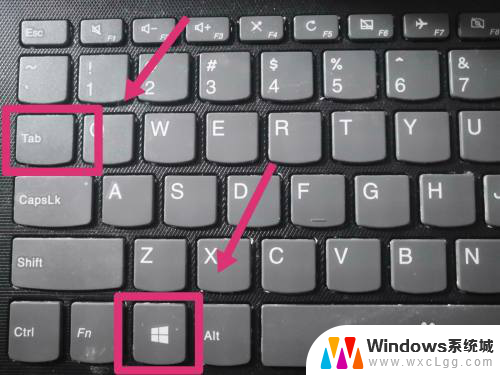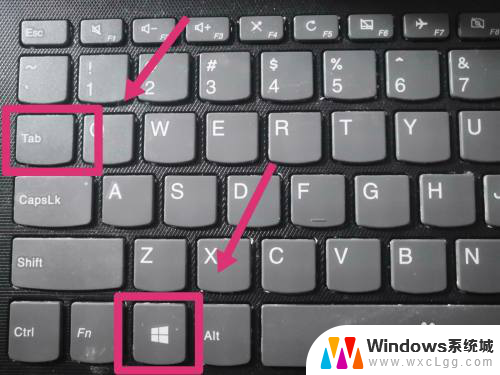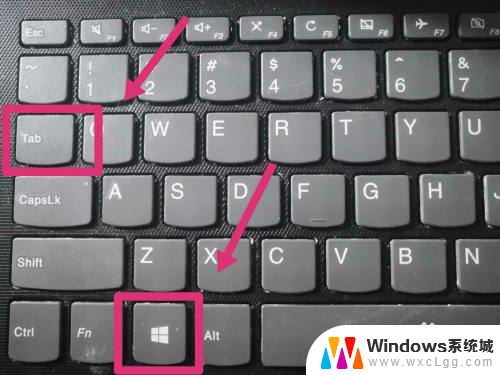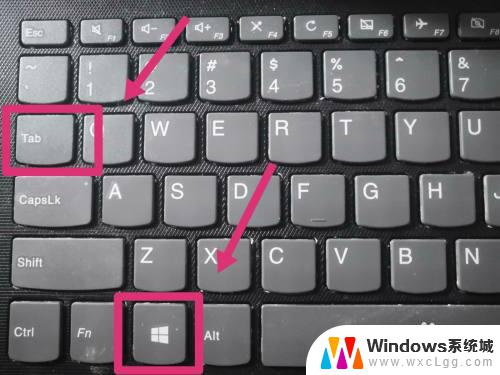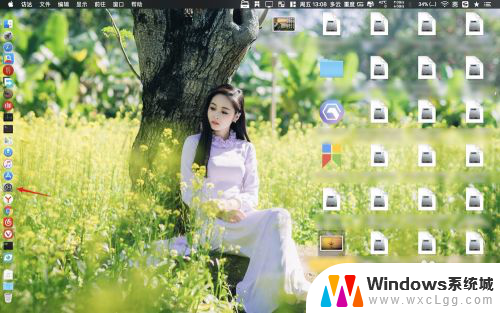快捷切换电脑桌面 WIN 10桌面切换快捷键设置
更新时间:2024-05-05 17:57:13作者:xtang
在日常使用电脑的过程中,频繁切换桌面是一种十分常见的操作,而在WIN 10系统中,设置快捷键来实现快速切换桌面的功能可以极大地提高操作效率。通过简单的设置,用户可以轻松地在不同的桌面之间快速切换,让工作更加高效和便捷。下面就让我们来了解一下WIN 10桌面切换快捷键的设置方法吧!
具体方法:
1.点击任务栏-任务视图按钮,(或者是同时按下WIN +Tab键),打开多桌面选项。
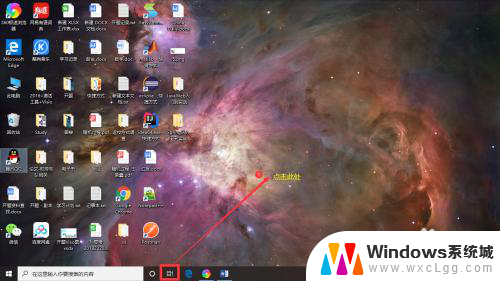
2.点击新建桌面,即可添加新桌面。
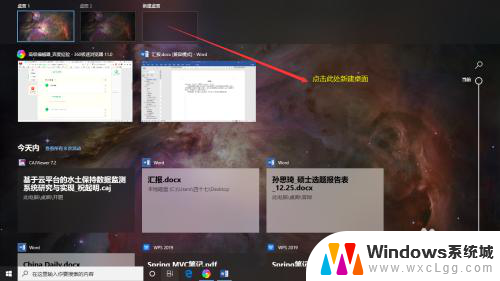
3.有两种方法可以在多个桌面间进行切换
4.1. 点击任务栏-任务视图按钮,(或者是同时按下WIN +Tab键)打开多桌面选项。点击你要进入的那个桌面。
5.2. 同时按下Ctrl+WIN+→(切换到下一个桌面),或者Ctrl+WIN+⬅(切换到上一个桌面)
以上是快速切换电脑桌面的全部内容,需要的用户可以按照以上步骤进行操作,希望能对大家有所帮助。